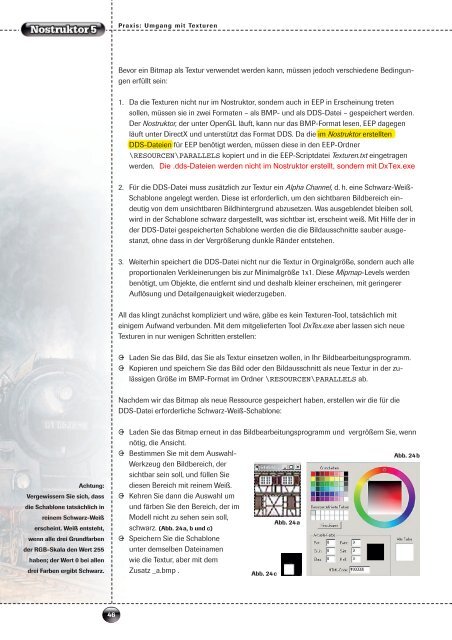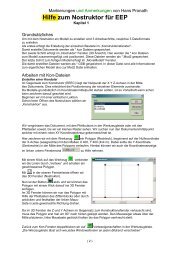Markierungen und Anmerkungen von Hans Pronath - EEP-Wiki
Markierungen und Anmerkungen von Hans Pronath - EEP-Wiki
Markierungen und Anmerkungen von Hans Pronath - EEP-Wiki
Sie wollen auch ein ePaper? Erhöhen Sie die Reichweite Ihrer Titel.
YUMPU macht aus Druck-PDFs automatisch weboptimierte ePaper, die Google liebt.
Praxis: Umgang mit Texturen<br />
Bevor ein Bitmap als Textur verwendet werden kann, müssen jedoch verschiedene Bedingungen<br />
erfüllt sein:<br />
1. Da die Texturen nicht nur im Nostruktor, sondern auch in <strong>EEP</strong> in Erscheinung treten<br />
sollen, müssen sie in zwei Formaten – als BMP- <strong>und</strong> als DDS-Datei – gespeichert werden.<br />
Der Nostruktor, der unter OpenGL läuft, kann nur das BMP-Format lesen, <strong>EEP</strong> dagegen<br />
läuft unter DirectX <strong>und</strong> unterstützt das Format DDS. Da die im Nostruktor erstellten<br />
DDS-Dateien für <strong>EEP</strong> benötigt werden, müssen diese in den <strong>EEP</strong>-Ordner<br />
\RESOURCEN\PARALLELS kopiert <strong>und</strong> in die <strong>EEP</strong>-Scriptdatei Texturen.txt eingetragen<br />
werden.<br />
2. Für die DDS-Datei muss zusätzlich zur Textur ein Alpha Channel, d. h. eine Schwarz-Weiß-<br />
Schablone angelegt werden. Diese ist erforderlich, um den sichtbaren Bildbereich eindeutig<br />
<strong>von</strong> dem unsichtbaren Bildhintergr<strong>und</strong> abzusetzen. Was ausgeblendet bleiben soll,<br />
wird in der Schablone schwarz dargestellt, was sichtbar ist, erscheint weiß. Mit Hilfe der in<br />
der DDS-Datei gespeicherten Schablone werden die die Bildausschnitte sauber ausgestanzt,<br />
ohne dass in der Vergrößerung dunkle Ränder entstehen.<br />
3. Weiterhin speichert die DDS-Datei nicht nur die Textur in Orginalgröße, sondern auch alle<br />
proportionalen Verkleinerungen bis zur Minimalgröße 1x1. Diese Mipmap-Levels werden<br />
benötigt, um Objekte, die entfernt sind <strong>und</strong> deshalb kleiner erscheinen, mit geringerer<br />
Auflösung <strong>und</strong> Detailgenauigkeit wiederzugeben.<br />
All das klingt zunächst kompliziert <strong>und</strong> wäre, gäbe es kein Texturen-Tool, tatsächlich mit<br />
einigem Aufwand verb<strong>und</strong>en. Mit dem mitgelieferten Tool DxTex.exe aber lassen sich neue<br />
Texturen in nur wenigen Schritten erstellen:<br />
Laden Sie das Bild, das Sie als Textur einsetzen wollen, in Ihr Bildbearbeitungsprogramm.<br />
Kopieren <strong>und</strong> speichern Sie das Bild oder den Bildausschnitt als neue Textur in der zulässigen<br />
Größe im BMP-Format im Ordner \RESOURCEN\PARALLELS ab.<br />
Nachdem wir das Bitmap als neue Ressource gespeichert haben, erstellen wir die für die<br />
DDS-Datei erforderliche Schwarz-Weiß-Schablone:<br />
Achtung:<br />
Vergewissern Sie sich, dass<br />
die Schablone tatsächlich in<br />
reinem Schwarz-Weiß<br />
erscheint. Weiß entsteht,<br />
wenn alle drei Gr<strong>und</strong>farben<br />
der RGB-Skala den Wert 255<br />
haben; der Wert 0 bei allen<br />
drei Farben ergibt Schwarz.<br />
Laden Sie das Bitmap erneut in das Bildbearbeitungsprogramm <strong>und</strong> vergrößern Sie, wenn<br />
nötig, die Ansicht.<br />
Bestimmen Sie mit dem Auswahl-<br />
Abb. 24b<br />
Werkzeug den Bildbereich, der<br />
sichtbar sein soll, <strong>und</strong> füllen Sie<br />
diesen Bereich mit reinem Weiß.<br />
Kehren Sie dann die Auswahl um<br />
<strong>und</strong> färben Sie den Bereich, der im<br />
Modell nicht zu sehen sein soll,<br />
Abb. 24a<br />
schwarz. (Abb. 24a, b <strong>und</strong> c)<br />
Speichern Sie die Schablone<br />
unter demselben Dateinamen<br />
wie die Textur, aber mit dem<br />
Zusatz _a.bmp .<br />
Abb. 24c<br />
46